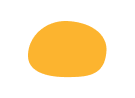Ура, вы выиграли!
Ваш приз:
Годовой доступ
к видео на mo-ti -20%
по промокоду T19RAY
Промокод действителен 3 дня
Оформить доступ с промокодом
Ваш приз:
Годовой доступ
к видео на mo-ti -20%
по промокоду T19RAY
Промокод действителен 3 дня
Оформить доступ с промокодом
100
#2470a1 Ура, вы выиграли!
Ваш приз:
Бесконечный доступ
к видео на mo-ti -20%
по промокоду BYP877
Промокод действителен 3 дня
Оформить доступ с промокодом
Ваш приз:
Бесконечный доступ
к видео на mo-ti -20%
по промокоду BYP877
Промокод действителен 3 дня
Оформить доступ с промокодом
100
#19547b Ура, вы выиграли!
Ваш приз:
Курс по HTML+CSS
со скидкой -20%
по промокоду B1JUMZ
Промокод действителен 3 дня
Записаться с промокодом
Ваш приз:
Курс по HTML+CSS
со скидкой -20%
по промокоду B1JUMZ
Промокод действителен 3 дня
Записаться с промокодом
100
#2470a1 Ура, вы выиграли!
Ваш приз:
Годовой доступ
к видео на mo-ti -25%
по промокоду 9HV09P
Промокод действителен 3 дня
Оформить доступ с промокодом
Ваш приз:
Годовой доступ
к видео на mo-ti -25%
по промокоду 9HV09P
Промокод действителен 3 дня
Оформить доступ с промокодом
100
#2470a1 Ура, вы выиграли!
Ваш приз:
Бесконечный доступ
к видео на mo-ti -25%
по промокоду L1WBTH
Промокод действителен 3 дня
Оформить доступ с промокодом
Ваш приз:
Бесконечный доступ
к видео на mo-ti -25%
по промокоду L1WBTH
Промокод действителен 3 дня
Оформить доступ с промокодом
100
#19547b Ура, вы выиграли!
Ваш приз:
Годовой доступ
к видео на mo-ti -30%
по промокоду HJ7LC8
Промокод действителен 3 дня
Оформить доступ с промокодом
Ваш приз:
Годовой доступ
к видео на mo-ti -30%
по промокоду HJ7LC8
Промокод действителен 3 дня
Оформить доступ с промокодом
100
#2470a1 Ура, вы выиграли!
Ваш приз:
Бесконечный доступ
к видео на mo-ti -30%
по промокоду 8GYA8Y
Промокод действителен 3 дня
Оформить доступ с промокодом
Ваш приз:
Бесконечный доступ
к видео на mo-ti -30%
по промокоду 8GYA8Y
Промокод действителен 3 дня
Оформить доступ с промокодом
100
#19547b Ура, вы выиграли!
Ваш приз:
Курс по HTML+CSS
со скидкой -30%
по промокоду JS7KZQ
Промокод действителен 3 дня
Записаться с промокодом
Ваш приз:
Курс по HTML+CSS
со скидкой -30%
по промокоду JS7KZQ
Промокод действителен 3 дня
Записаться с промокодом
100
#19547b Услуги
- Модификация стандартных блоков
- Изменение визуала карточек товара
- Модификации блоков магазина и корзины
- Изменение логики работы скидок, промокодов, доставки
- Создание нестандартных слайдеров
- Создание сложных калькуляторов
- Обмен данными со сторонними сервисами
- Настройка платёжных систем, систем рассылки писем, сервисов доставки
- Формирование изображений или pdf для скачивание, отправка на почту клиента
- Нестандартные решения с необычной логикой
Как сделать курсор для слайдера в Tilda
1
Создали ZeroBlock
2
Добавили в него элемент Gallery и задали ему класс gallery
3
Создали 2 Shape или Image объекта (для стрелок) и задали им классы leftsld и rightsld
4
Добавили код в блок Другое - Т123
В коде прописали ссылки на курсоры
В коде прописали ссылки на курсоры
Библиотека для примера
<script>
document.addEventListener("DOMContentLoaded", function() {
(function () {
const gallery = document.querySelector(".gallery");
document.querySelector(".leftsld").addEventListener('click', function(event) {
gallery.querySelector('.t-slds__arrow-left').click();
});
document.querySelector(".rightsld").addEventListener('click', function(event) {
gallery.querySelector('.t-slds__arrow-right').click();
});
})();
});
</script>
<style>
.leftsld {
cursor: url("https://static.tildacdn.com/tild6563-3235-4438-b433-376531626536/ui.png"), se-resize;
}
.rightsld {
cursor: url("https://static.tildacdn.com/tild6631-3030-4065-b937-636338306331/right-chevron.png"), sw-resize;
}
</style>